Comment configurer la fonction WDS sur les routeurs sans fil TP-Link (nouveau logo)?
Un système de distribution sans fil (WDS) est un système qui permet l'interconnexion sans fil des points d'accès dans un réseau IEEE 802.11. Il permet d'étendre un réseau sans fil à l'aide de plusieurs points d'accès sans avoir besoin d'un backbone filaire pour les relier, comme cela est traditionnellement requis. Pour plus d'informations sur WDS, veuillez consulter Wikipedia . Les instructions ci-dessous sont une solution pour la connexion SOHO WDS.
Pour établir une connexion WDS réussie entre différents appareils, il faut que les deux appareils utilisent le même format d'adresse MAC sans fil. Par exemple, le site A utilise le format d'adresse MAC à 4 adresses en mode pont WDS passif, le site B doit également utiliser le format d'adresse MAC à 4 adresses en mode pont WDS actif.
Le WDS peut être incompatible entre différents produits (même parfois du même fournisseur) car la norme IEEE 802.11-1999 ne définit pas comment construire de telles implémentations ou comment les stations interagissent pour organiser l'échange de trames de ce format. ----- De Wikipedia
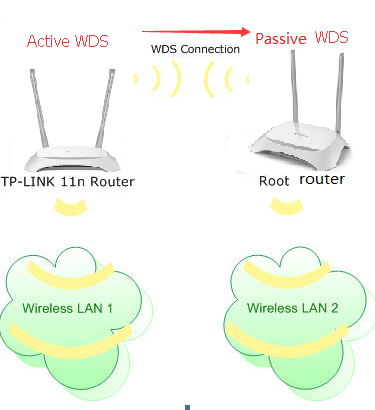
Note:
- L'adresse IP LAN du routeur étendu doit être différente mais dans le même sous-réseau du routeur racine;
- Le serveur DHCP sur le routeur étendu doit être désactivé;
- Le pontage WDS nécessite uniquement le paramètre WDS sur le routeur racine ou sur le routeur étendu.
Pour configurer WDS avec les routeurs sans fil TP-Link, les étapes suivantes sont requises:
Étape 1
Connectez-vous à la page de gestion Web du routeur:
Comment puis-je me connecter à l'utilitaire Web (page de gestion) du routeur sans fil TP-Link?
Étape 2
Accédez à Réseau -> LAN pour modifier l'adresse IP LAN du routeur, puis cliquez sur Enregistrer .
Remarque: il est suggéré de modifier l'adresse IP du routeur pour qu'elle se trouve dans le même réseau du réseau racine. Par exemple, si l'adresse IP de votre routeur racine est 192.168.1.1 ~ 192.168.1.100, alors que l'adresse IP LAN par défaut de notre routeur est 192.168.0.1, nous devons changer l'adresse IP de notre routeur pour qu'elle soit 192.168.1.X.
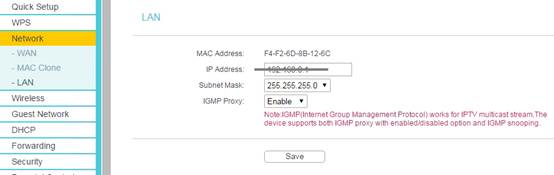
Après cela, veuillez vous connecter au routeur avec la nouvelle adresse IP LAN ou le nom de domaine par défaut.
Étape 3
Accédez à Sans fil -> Paramètres sans fil . Cochez Enable WDS (Enable WDS Bridging) . Ensuite, la page s'affichera comme ci-dessous:
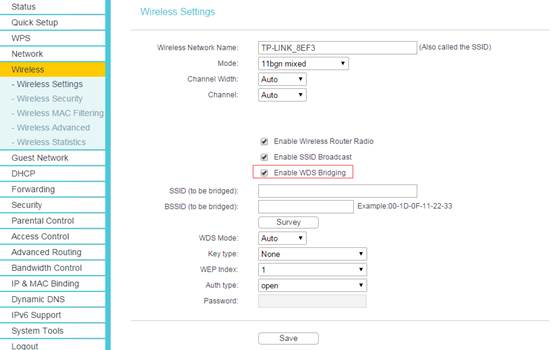
Étape 4
Le SSID en haut de la page est le nom du réseau sans fil local de ce routeur. Vous pouvez nommer ce que vous voulez.
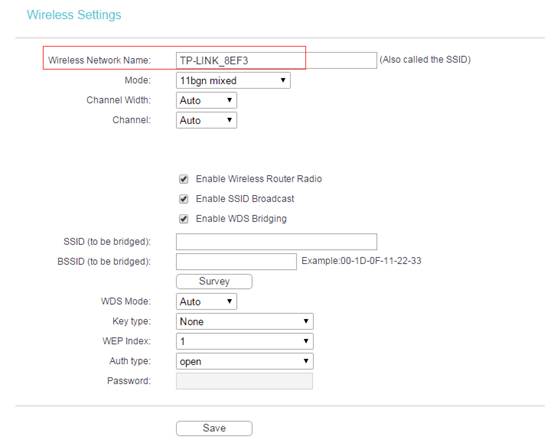
Étape 5
Cliquez sur Rechercher / Enquête . Dans la fenêtre contextuelle, recherchez le SSID et le canal de votre point d'accès racine, puis appuyez sur Se connecter .
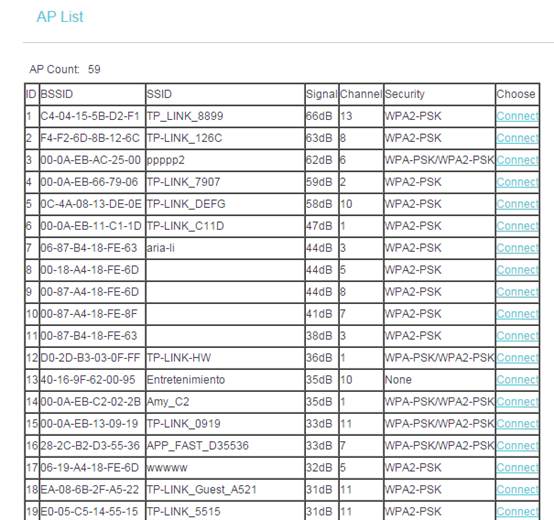
Étape 6
Le SSID et le BSSID (adresse MAC) du point d'accès racine seront automatiquement renseignés. Veuillez ensuite saisir les paramètres de sécurité sans fil et les canaux sans fil pour qu'ils correspondent à ceux du point d' accès racine. Cliquez sur Enregistrer .
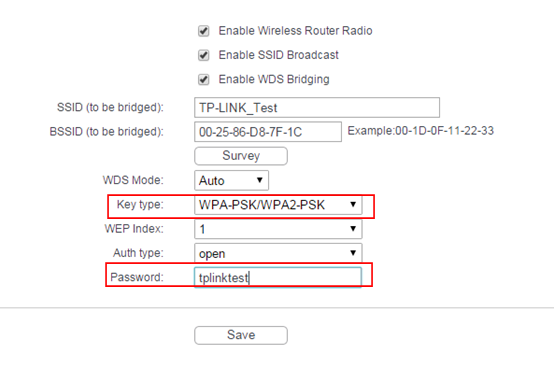
Étape 7
Accédez à la page Sécurité sans fil pour sécuriser le réseau sans fil local du routeur lui-même. Les paramètres de cryptage ici peuvent être différents de ceux de votre routeur racine.
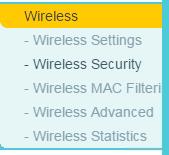
Étape 8
Cliquez sur DHCP -> page Paramètres DHCP . Choisissez Désactiver le serveur DHCP et cliquez sur le bouton Enregistrer .
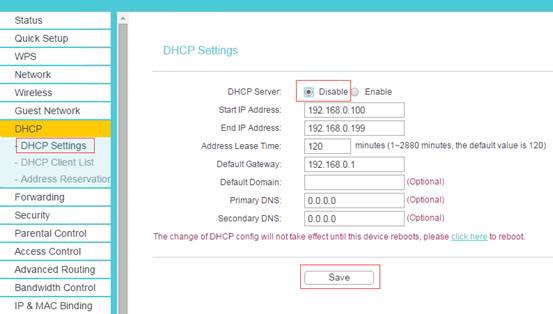
Étape 9
Veuillez aller à Outils système -> page Reboot pour redémarrer l'unité.
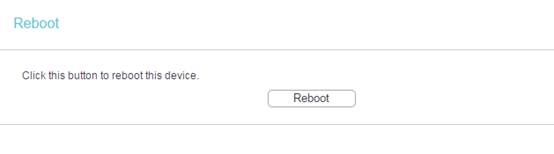
Étape 10
Vérifiez si vous pouvez accéder à Internet lorsque vous êtes connecté au réseau de notre routeur. Sinon, il est suggéré de redémarrer le point d'accès racine principal et notre routeur et de réessayer Internet. Les deux appareils peuvent être incompatibles en mode pont WDS si Internet ne fonctionne toujours pas après un redémarrage.
Apprenez à connaître plus de détails sur chaque fonction et configuration s'il vous plaît aller au Centre de téléchargement pour télécharger le manuel de votre produit.
Est-ce que ce FAQ a été utile ?
Vos commentaires nous aideront à améliorer ce site.